こんにちは
今回は、RS-232C接続の無線化を手軽に実現する方法についてのお話です。
今や無線というと、スマホやタブレットの普及によりWi-FiやBluetooth等による
無線の通信が一般的になっていますが、今回は、そのうちのひとつである
Bluetoothを使ってRS-232C接続を手軽に無線化する方法の紹介です。
では、なぜWi-FiではなくBluetooth なのかということですが、
これには、Wi-FiとBluetooth の違いと特徴を見ていくとわかります。
Wi-Fiは複数の機器同士でWireLess LANのネットワークを構築して通信することを想定しています。
一方、Bluetoothは基本的に1対1での通信を目的としています。
Bluetoothは、通信距離や通信速度の点でWi-Fiに比べて劣りますが、
セットアップの方法はWi-Fiに比べると簡単です。
また、消費電力がWi-Fiと比べると少ないといった利点もあります。
そして、BluetoothにはRS-232Cの無線化にとって重要な特徴があります。
それが、Bluetoothが持つシリアル通信を無線化するための専用プロファイルである
SPP(シリアルポートプロファイル)を持っていることです。
このSPPをそのまま利用することで透過的に機器間のデータ通信が行えるため、
RS-232Cによるシリアル通信を簡単にBluetoothへ置換えることができるのです。
そして、この置換えのことをケーブルリプレイスメントと呼びます。
RATOC e2eStoreでは従来からRS-232C/Bluetooth変換アダプタのREX-BT60を販売していましたが、
今回は、新たにこの製品を進化させてケーブルリプレイスメントを簡単に導入するためのセット製品
を用意しました。
それが、今回紹介する「REX-BT60CR ケーブルリプレイスメントセット」です。

REX-BT60CRの主な製品機器構成は以下です。
- RS-232C/Bluetooth変換アダプタ REX-BT60 x1 [SPPマスター用]D-Sub9ピンメスコネクタ, ACアダプタ付き
- RS-232C/Bluetooth変換アダプタ REX-BT60 x1 [SPPスレーブ用]D-Sub9ピンオスコネクタ, ACアダプタ付き
- メスネジ金具 x 2REX-BT60マスター用本体のD-Sub9ピンコネクタに必要に応じて取付けるために使用
製品構成の中に2つのREX-BT60がありますが、全く同じものではなく機能に違いがあります。
RS-232C/Bluetooth変換アダプタを使った多くの接続では、機器にRS-232C/Bluetooth変換アダプタを
取り付けてBluetooth化し、パソコン、タブレットやスマートフォンからの制御することを
想定しています。
しかし、「REX-BT60CR」を使ったケーブルリプレイスメントでは接続相手の片側が
パソコン、タブレットやスマートフォンである必要はなく、DCEとして機能する装置で
あればPLCや計測装置でも構いません。
当然、Bluetoothドライバのインストールやソウトウェアのセットアップなどは
一切必要ありません。
RS-232C機器側にはREX-BT60 [SPPスレーブ用]を取り付け、
DCEとして機能する装置にはREX-BT60 [SPPマスター用]を取り付けて
一対一での通信を行うことになります。
これでパソコン等を介さない機器間のシリアル接続を無線化するところが
従来のものと違う点です。
それでは、このケーブルリプレイスメントの導入を実際にはどのように行うか具体的に見ていきましょう。
<<ケーブルリプレイスメントのためのセットアップ手順>>
- 機器間を接続しているRS-232Cケーブルを取り外す
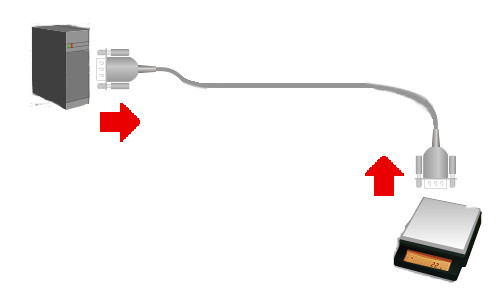
- REX-BT60 [SPPスレーブ用] を機器のRS-232Cポートに接続する

- REX-BT60 [SPPスレーブ用] の電源コネクタにACアダプタを接続し電源を入れる
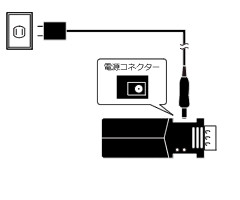
- REX-BT60 [SPPマスター用] を機器のRS-232Cポートに接続する
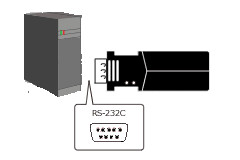
- REX-BT60 [SPPマスター用] の電源コネクタにACアダプタを接続し電源を入れる
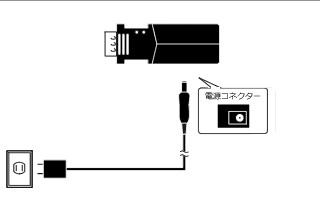
- REX-BT60 [SPPマスター用] の電源が入るとREX-BT60 [SPPマスター用]から登録済みのREX-BT60 [スレーブ用]の検索・検出・接続が自動で行われる
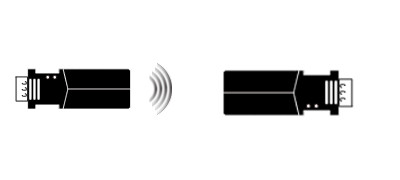
- Bluetoothを介してRS-232C機器との通信が開始される
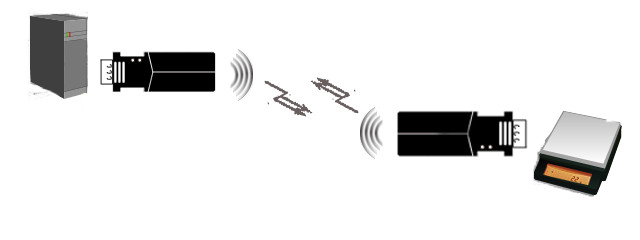
これを見るとパソコンを使わずに非常に簡単に導入できることがわかると思います。
では、なぜこのように簡単に導入できるか、少し詳しく説明しましょう。
それは、この商品がケーブルリプレイスメントの目的に特化した商品なので
ケーブルリプレイスメントを導入するための面倒な設定作業を製造過程で行っているからです。
これを従来のBluetooth-RS-232C変換アダプタ REX-BT60[スレーブ用]を使って
最初から設定していくと以下のような作業が必要となります。
<<REX-BT60のマスター設定手順>>
作業を始めるにあたって、最初に作業用の機材を準備する必要があります。
準備する機材のリスト
- 設定を行うためのRS-232Cポートを備えたパソコン
モード変更作業はパソコンから行うため必要になります。 - RS-232C変換コネクタ(クロス結線)またはクロスケーブル
REX-BT60[スレーブ用]はRS-232C接続用コネクタはオスコネクタになっているため
直接パソコンのRS-232CポートやREX-USB60FのRS-232Cコネクタに接続することができません。
接続するにはRS-232Cの変換コネクタ(クロス結線)またはクロスケーブルが必要になります。
上記の準備を行った上で以下の手順でREX-BT60の動作モードを変更していきます。
(1) REX-BT60をパソコンのRS-232Cポート(またはREX-USB60F等のUSBシリアルコンバータ)に接続する
(2) REX-BT60の電源コネクタにACアダプタを接続し電源を入れる
(3) パソコンからターミナルソフトを使ってRS-232C経由でREX-BT60に接続する
(4) ターミナルからREX-BT60をコマンドモードへ切り替える
REX-BT60の動作を設定するには、REX-BT60をデータ通信モードから
コマンドモードへ切り替える必要があります。
(5) ターミナルからREX-BT60をSPPマスターモードへ設定する
(6) ターミナルからREX-BT60へ接続先の対となるREX-BT60のMACアドレスを登録する
(7) ターミナルからREX-BT60の通信パラメータを設定する
(8) 設定値の保存
(5),(6),(7)で設定した値をREX-BT60内部のメモリに保存する必要があります。
(9) パソコンからREX-BT60を取り外す
以上の作業後、REX-BT60がSPPマスターとして使用できるようになります。
したがって、手間と時間を掛ければ、従来のREX-BT60を2個使ってケーブルリプレイスメントを
構成することは可能です。
ただ、「REX-BT60CR ケーブルリプレイスメントセット」では、上記の諸々の作業が必要はありません。
また、RS-232C/Bluetooth変換アダプタ REX-BT60 [SPPマスター用]のコネクタは、
D-Sub9ピンメスコネクタですのでDCE装置へ接続するためのRS-232C変換コネクタも必要ありません。
箱を開けて接続するだけですぐに使用できます。
今回は、RS-232Cの無線化を手軽に行う方法として、RATOC e2eStoreから新たに発売される
「REX-BT60CR ケーブルリプレイスメントセット」を紹介しました。
こちらの商品は7月下旬より順次出荷されますが、RATOC e2eStoreサイトでは予約販売の受付を
すでに開始しておりますので、商品入荷と同時にお届けすることが可能です。
この記事で紹介した製品

